2019年12月11日更新
【Instagram】便利な「ミュート」機能の基本の使い方を解説!
Instagram(インスタグラム)を利用している方は多いと思いますが、ミュート機能の使い方はご存知ですか? Instagram(インスタグラム)を活用し、必要な投稿だけ閲覧したい場合はミュート機能を使うと良いです。そのミュート機能の使い方を解説していきます。

目次
- 1【Instagram】便利な「ミュート」機能とは
- ・フォローしているユーザーの投稿の非表示化が可能
- 2【Instagram】「ミュート」機能のメリット
- ・相手に通知されない
- ・相手の投稿の閲覧は可能
- ・時間の効率化
- 3【Instagram】「ミュート」機能と「ブロック」の違い
- ・「ミュート」の特徴
- ・「ブロック」の特徴
- 4【Instagram】「ミュート」機能の基本の使い方〜種類〜
- ・Instagram/インスタグラムのミュート機能は3種類
- 5【Instagram】「ミュート」機能の基本の使い方〜設定〜
- ・Instagram/インスタグラムのミュートの使い方
- 6【Instagram】「ミュート」機能の基本の使い方〜解除〜
- ・Instagram/インスタグラムのミュートの解除手順
- 7【Instagram】「ミュート」機能を使用する際の注意点
- ・注意点
- ・おわりに
- ・合わせて読みたい!Instagramに関する記事一覧
【Instagram】便利な「ミュート」機能とは
Instagram(インスタグラム)を使っていると色々な人の投稿が見れると思います。インスタグラムを使って好きな人をフォローしたり、また知らない人で向こうからフォローしてくれたりします。
そんな事をしているといつの間にかフォロワー数が多くなってることがあります。フォローするとその人の投稿がタイムラインですぐ見れて便利です。インスタグラムのメリットは自分に必要な情報が収集できるので、たくさん使っている方も多いと思います。
逆にデメリットとして勝手に自分が見たくないような投稿も見てしまう場合もあります。そんな時にミュート機能という設定を使うと大変便利です。
Instagram(インスタグラム)のミュート機能は聞いたことあるけど使ったことがない人や、使いたいけど相手にバレてしまうのではないかと思い、使いたくても使えない人もいるのではと思います。
そんな方に向けてミュート機能とは一体何か解説していこうと思います。
フォローしているユーザーの投稿の非表示化が可能
Instagram(インスタグラム)のミュート機能を設定して使うと、フォローしているユーザーの投稿の非表示化が可能になります。例えになりますが、音楽プレーヤーで音楽を再生してミュート機能を使うと音楽が再生されたままだけど聞こえない、それと同じです。
インスタグラム上でフォローはしてるけど、相手の投稿は見たくないという方におすすめの便利な方法です。
【Instagram】「ミュート」機能のメリット
ではInstagram(インスタグラム)のミュート機能のメリットとはどのようなものがあるのか、いくつか種類がありますので紹介します。
相手に通知されない
インスタグラムのミュート機能のメリットは相手に通知されないことです。実際にもし、ミュート機能が相手に通知される設定だとしたらどうでしょうか、相手にこの投稿を見ないように設定されたと聞くとあまり気持ちの良いものではありません。
そしてこの事がきっかけで人間関係も悪くなるかもしれません。そうした事も考えるとちゃんと考えて作られた機能だという事が分かります。
相手の投稿の閲覧は可能
インスタグラムでミュート機能を使うと相手の投稿が非表示になると話しましたが、実はミュートしても相手の投稿の閲覧ができます。
非表示になるのは、タイムライン上だけになります。もし、何かあってどうしても投稿を見なければならない状況なった場合便利に使う事ができます。
時間の効率化
先ほどの2つがインスタグラムのミュートのメリットになります。主に見たくないものを非表示にする機能ですので、人間関係を円滑に図る機能になるのかなと思いますが、それだけではありません。
インスタグラムは必要な情報だけ自由自在に自分に取り入れることができますので、タイムラインで無駄な情報を見る事が減り時間の効率化ができると思います。時間とは限られた物ですので、これは最大のメリットです。
【Instagram】「ミュート」機能と「ブロック」の違い
インスタグラムのミュートと似たような種類のブロックという機能があります。機能としては非常に似ており、そんなに違いもないのでは?と思いますがかなり違いがあります。
では、インスタグラムのミュートとブロックの種類の違いは一体どういうものなのでしょうか。詳しく触れていきたいと思います。
「ミュート」の特徴
インスタグラムのミュートの特徴とは、先ほども説明した通りでフォローしたまま相手の投稿を非表示にする設定です。相手の投稿を見たいときはその相手のページに飛ぶと閲覧する事ができます。
非表示にしているけど、その人のページへ行けばいつでも投稿を見ることができるという特徴があります。
「ブロック」の特徴
インスタグラムのブロック機能の特徴は、相手の投稿を非表示にする機能です。同時に相手からも自分の投稿も非表示になります、大きな特徴は相手からもブロックしていると分かってしまうというデメリットです。
怪しい業者やどうしても関わりたくない人に使うと便利だと思います。今までコメントしていた履歴等も消えて非表示になりますし、DMメールも制限がかかり、やりとりができなくなります。
本当にやむ終えない場合ブロック機能を使うと良い方法なのでおすすめです。しかし、インスタ上で普通にやりとりしていて、仲良くしていた人でブロックをするのはできるだけ避けたい行為です。
「ミュート」と「ブロック」の大きな違いとは
インスタグラムのミュートとブロックの大きな違いは、行動が相手分からないか、分かるかの違いになると思います。ミュートの方は、相手の投稿が行けば閲覧できる、コメントが打てる、DMのやりとりができると言う方法が可能です。
これが行動が相手に分からないという違いになります。一方ブロックは、相手のことが見えなくなり非表示になります。相手の投稿が非表示になって、コメントも打てなくなり、DMのやりとりもできなくなります。これが相手に分かるという違いです。
ミュート方が非表示で見ようとすれば表示される、ブロックは一切遮断し、ブロックしている間は全く繋がらないと言う違いがありますので、使い勝手が良く便利なのはミュートだと思います。
【Instagram】「ミュート」機能の基本の使い方〜種類〜
では、インスタグラムのミュート機能の基本の使い方を紹介しようと思います。インスタグラムのミュートの使い化は1つだけではなくいくつか種類があります。
Instagram/インスタグラムのミュート機能は3種類
Instagram(インスタグラム)のミュート機能は、投稿、ストーリーズ、投稿とストーリーズの3種類があります。一つずつ選んで使えますので、とても便利に使う事ができます。1つずつ種類別に詳しく触れていきたいと思います。
投稿のミュート
投稿のミュートとは、インスタグラムでは写真を投稿すると基本的に投稿された写真はタイムラインに表示されます。このタイムライン上に表示されているフォロワーの投稿を非表示にする方法がミュートです。
ストーリーズのミュート
ストーリーズのミュートとはまず、インスタグラムのストーリーズとは何か触れていきます。普通の投稿とストーリーズは種類が似ているようで違うものになります。
インスタグラムのストーリーズとは24時間だけ表示させたい写真や動画を投稿する事ができます。いいね等はできず、メッセージが送れるのみになります。
インスタグラムのストーリーズの画面はこのようなものがあります。例えですが、HIKAKINのストーリーズの画面です。
インスタグラムのストーリーズのコメント欄の画面です。説明した通り、コメントのみしか反応できません。
インスタグラムのストーリーズは普通の投稿にも活用でき、楽しい投稿や思い出にも使えます。ですが、しっかりした宣伝にも活用できるのがインスタのストーリーズの魅力です。
インスタグラムのストーリーズのメリットは、先ほど写真や動画を投稿できると話しましたが、タイムライン上で表示されません。
連続投稿などタイムラインを荒らしてしまうのではないかと気にする方は、インスタグラムのストーリーズを使っている人も多いかと思います。投稿してずっと残すほどでは無いけど、一瞬でも人に見せたいと思う方も使っていると思います。
とても便利でメリットのあるインスタのストーリーズですが、このようなフォロワーのストーリーズを非表示にさせたいときは、ストーリーズのミュートという方法を使います。
投稿とストーリーズのミュート
投稿とストーリーズのミュートとは、先ほど話したインスタの投稿とストーリーズを同時にミュートする機能となります。
インスタグラムの基本のホーム画面から相手の投稿のオプションボタンを押すと、メニューが表示され一括で変更することができます。どちらも表示させたくないと思っている方にはすごく便利な方法になります。
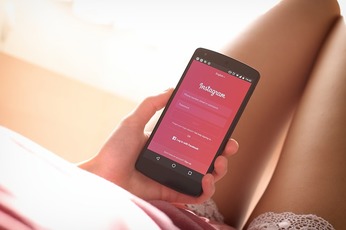 インスタグラムのストーリー機能の使い方!写真や動画の投稿・保存・編集方法・足跡も解説!
インスタグラムのストーリー機能の使い方!写真や動画の投稿・保存・編集方法・足跡も解説!【Instagram】「ミュート」機能の基本の使い方〜設定〜
Instagram(インスタグラム)のミュート機能の基本の使い方を解説していきたいと思います。まずは設定から話していこうと思います。設定方法も様々な種類があり1つずつ触れていきます。
Instagram/インスタグラムのミュートの使い方
Instagram(インスタグラム)のミュートの仕方は、相手の投稿画面から設定できたり、相手のプロフィール画面からも設定することができますので便利です。
投稿のミュートの設定方法
では、インスタグラムのミュートの設定方法の説明をしていこうと思います。まず、お手持ちの端末からInstagram(インスタグラム)を起動します、今回はipadを使っています。
インスタグラムのアイコンを押します、するとインスタグラムが開きます。
インスタグラムを起動すると、最初にタイムラインの画面が開きます。ここでフォロワーの投稿が時系列で閲覧する事ができます。インスタグラムを開くと最初は基本的にこの画面になります。
ここでインスタグラムのfacebookの公式アカウントをミュートし非表示にしてしようと思います。まず、インスタ上のfacebook公式アカウントを探してフォローし確認します。
確認ができましたら、一旦ホームボタンを押しタイムラインに戻ります。facebookのタイムラインが表示されています。
facebookのタイムラインが表示されている点マークのオプションマークを押します。ここで相手の表示の方法などの様々な設定方法を選ぶ事ができます。
オプションを押すと、いくつか項目が出てきます。ここで上から2番目にあるミュートと言うボタンを押します、これでミュートの設定方法が出てきます。
次に、本当にミュートをしていいか項目が出てきて聞かれます。と同時にミュートの種類を選ぶことができます、ここでは投稿をミュートというボタンを押します。
実際にインスタグラムのFacebook公式の投稿をミュートした画面になります。投稿をミュートと言うボタンを押すとすぐに、このようにすぐにミュートしましたと言う画面が表示されます。一瞬だけ表示されますので見逃す可能性があります。
個人情報保護のため、ほとんどが真っ黒で塗りつぶしていますが、実際にインスタグラムのFacebookの公式で投稿されてる写真は、インスタのタイムライン上からは消えて閲覧する事ができなくなっています。
ストーリーズのミュートの設定方法
インスタグラムのストーリーズのミュートの設定方法を解説していきます。yさんのストーリーズをミュートにしていきます。
このようにyさんのストーリーズと投稿がタイムライン上に表示されています。
先ほどのミュートと同じ手順でミュートしたようにyさんの点マークのオプションを押します。この手順はミュートをする設定の基本的な操作方法になります。
オプション画面が表示されると同じようにいくつか項目が出ます、ミュートを押します。
投稿をミュートした時と同じで項目が出てきますので、今度はストーリーズをミュートと言う項目を押します。
yさんのストーリーズが表示されていない画面になります。
ミュートしましたと言う文字がまた一瞬表示されます。これでストーリーズが表示されなくなりました。ですが個人情報保護のため黒く塗りつぶしているので分かりづらいですが、実際に表示されなくなっています。
本当に設定できているのか確認のために、もう一度yさんのオプションを押し項目画面を表示させます。
項目が出るので上から二番目のミュートをもう一度押します。
ミュートしますか?と言う画面が出てきます。先ほどまではストーリーズをミュートと言う項目がありましたが、すでに設定されているので項目がなく非表示になっています。
投稿とストーリーズのミュートの設定方法
最後に、インスタグラムの投稿とストーリーズのミュートの設定方法について解説します。今回はHIKAKINでインスタの中の投稿とストーリーズのミュートをしようと思います。まず、HIKAKINの投稿の画面の店のオプションマークを押します。
点マークのオプションを押します。オプションを押すと同じようにミュートの設定の画面が出てきます。
HIKAKINをミュートしますか?と言う画面が出てきますので、そこから選択します。上から2番目の投稿とストーリーズをミュートと言う項目を押します。
インスタグラムのHIKAKINの投稿とストーリーズとミュートを適用した画面になります。項目を押すと設定が適用され、一瞬ミュートしましたと言う文字が現れます。
これでHIKAKINの投稿のストーリーズとミュートの適用ができました。これで一通りのインスタグラムのミュートの設定を使用する事ができます。
 インスタグラムの登録方法と始め方・基本の使い方も解説!
インスタグラムの登録方法と始め方・基本の使い方も解説!【Instagram】「ミュート」機能の基本の使い方〜解除〜
インスタグラムのミュート機能の基本の使い方がわかったところで、今度はインスタグラムのミュート機能の基本の使い方の解除を解説していきます。
Instagram/インスタグラムのミュートの解除手順
インスタグラムのミュートの解除ですが、ミュートの解除する方法はいくつか種類があります。ミュート機能を適用する時と同じで様々な方法があります。その方法について解説していきます。
投稿のミュートの解除方法
ミュートの解除方法を解説していきますが、いきなり解除から解説すると違いが非常に分かりづらいので、まずミュートをするところから解説していきます。
インスタグラムのタイムラインのページを表示させます。HIKAKINの投稿の点のオプション画面を押します。そして投稿のミュートを押し、ミュートを適用させます。
ミュートができたら、タイムラインから自身のプロフィールページへ行きます。人のアイコンのプロフィールを押します。
自身のプロフィールページへ飛ぶことができます。ここからフォロー中と書いてある項目を押します。自分がフォローしているアカウントの一覧を見ることができます。
フォロー中の一覧が出てきたら、HIKAKINを見つけます。そしてHIKAKINの点マークのオプションを押します。
オプションを押したらいくつか項目が出てきます、ミュートを押します。
ミュートされている一覧が出てきます。先ほどHIKAKINの投稿のミュートをしたので投稿にチェックが入っています、これは今HIKAKINの投稿をミュートしている状態です。
この一覧の投稿のチェックを押して外します。これを外すとミュートが解除されるようになります。初めてみると、解除されてるのかされていないのか違いが分かりづらいと思います。
投稿のチェックが外れました、HIKAKINの投稿の解除ができました。投稿の解除はここからしか解除できません。プロフィールページへ飛んで行っても解除する項目が見当たりませんのでこのフォロー一覧から解除する方が良いです。
ストーリーズのミュートの解除方法
ストーリーズのミュートの解除方法を解説します。こちらはプロフィールページから設定することができます。まずHIKAKINのプロフィール画面へ行きます。
フォロー中の一覧から、今度はHIKAKINのアカウントを押します。HIKAKINのアカウントを押すと、HIKAKINのプロフィールページへ移動する事ができます。
HIKAKINのプロフィール画面に移動することができました、ここから設定することができます。
ミュートの設定と同じように点のオプションのマークがありますので、オプションを押します。
オプションの一覧が出てきますので、上から5番目のストーリーズを表示するという項目を押します。
HIKAKINストーリーズの解除の設定が終わった画面になります。押した後、HIKAKINのプロフィールの元の画面に自動的に戻ります。HIKAKINが表示されるようになりましたと言うメッセージが現れます。これでストーリーズの解除が完了しました。
投稿とストーリーズのミュートの解除方法
最後に投稿とストーリーズのミュートの解除方法について解説します。こちらは、最初の解除方法を説明した投稿の解除方法と同じ方法になります。
まずフォロー一覧の画面へ移動します。そしてHIKAKINのアカウントを探します、点マークのオプションを押しオプション画面を表示し、ミュートを押します。
ミュートを押すと、ミュートのオプション一覧が出てきます。投稿とストーリーズのチェックが入っていますので、このチェックを外します。このチェックが入っている状態はミュートを適用している状態です、とても分かりづらいかと思います。
投稿とストーリーズのチェックを外した画面になります。投稿とストーリーズのチェックを外しました。これで投稿とストーリーズの解除ができました。両方とも解除するには、こちらの方法しかありませんので注意してください。
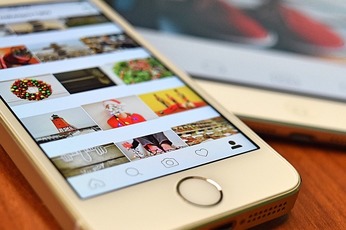 インスタグラムの用語集!よく聞く用語を初心者向けに詳しく解説!
インスタグラムの用語集!よく聞く用語を初心者向けに詳しく解説!【Instagram】「ミュート」機能を使用する際の注意点
Instagram(インスタグラム)のミュート機能を使ってきましたが、注意点があります。注意点とは一体どんなことに気をつけていけば良いのでしょうか、あまりピンとこないと思います。
注意点
Instagram(インスタグラム)のミュート機能は自分だけではなく相手も使っている場合があります、そのことを踏まえて注意点をいくつかお話ししようと思います。
自分がミュートされても確認手段がない
相手から自分にミュート機能を使われた場合は、確認することができません。これは、自身でもミュートした時と同じ状態になるのですぐ分かるかと思います。あまり考えたくはありませんが、自分の投稿をミュートされていると思うと悲しくなってくると思います。
しかし、ミュート機能はそこが最大のメリットになります、おそらくあまり深く考えずにやってる方も多いと思いますので、気にせずに使っていくと良いです。
フォロー相手以外はミュート機能は使用不可
インスタグラムのミュート機能は、メリットもありますが、デメリットも少しあります。フォロー相手以外はミュートして非表示にする方法が使えません。
どうしても何度も目に入ってしまい見たくないと思う方は、あえてフォローしてミュートにするのもありかと思います。
これを私たちの普段の身近な物に例えると似たような機能で、携帯電話で相手を拒否する場合も相手の連絡先が必要になります。これと全く同じ原理になると思います。
おわりに
インスタグラムのミュート機能の基本操作を紹介しましたがいかがでしたか、基本操作もさほど難しくなく上手く使いこなせればミュート機能はとても便利な方法です。
ミュート機能を使って自分の好きな写真を並べたり、お気に入りのフォロワーだけ表示させても面白いと思います。相手にも伝わらないので、気兼ねなく使えます。色々な方法を試して見て自分の好きなタイムラインに仕上げて設定してみてください。
合わせて読みたい!Instagramに関する記事一覧
 【Instagram】フォロー/フォロー解除方法!基本マナーも解説!
【Instagram】フォロー/フォロー解除方法!基本マナーも解説! Instagramが新規ユーザー登録に年齢確認を導入!13歳未満を制限!
Instagramが新規ユーザー登録に年齢確認を導入!13歳未満を制限! 【Instagram】ファンを獲得するシンプル加工方法を解説!
【Instagram】ファンを獲得するシンプル加工方法を解説! 「Instagram」の字体を変更する方法をくわしく解説!
「Instagram」の字体を変更する方法をくわしく解説!

























































